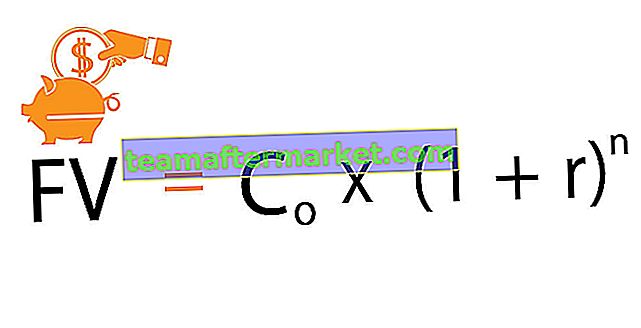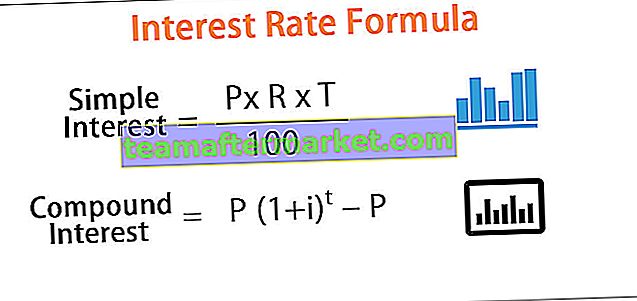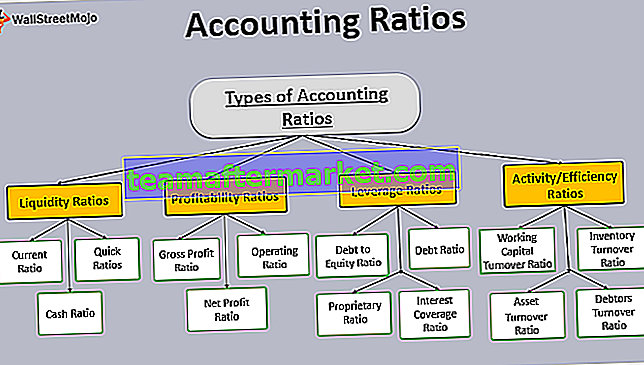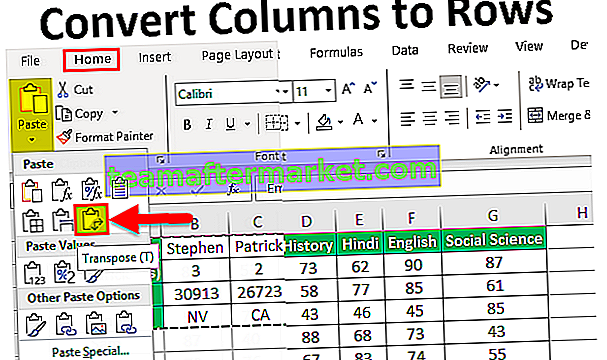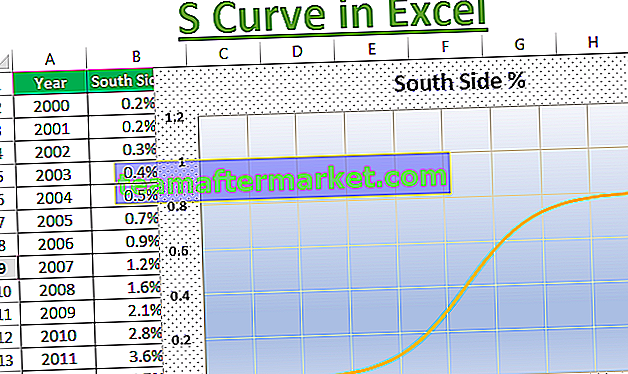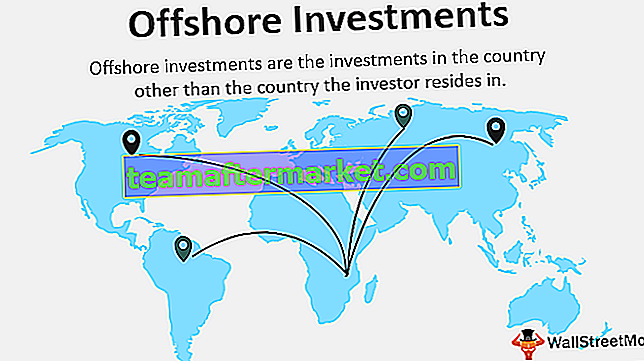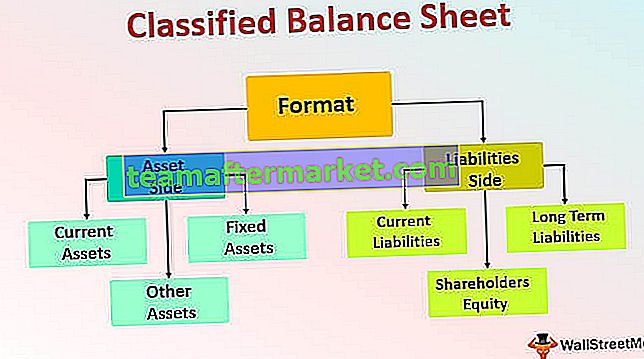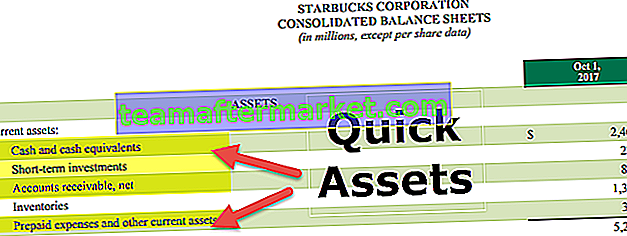Hur minskar jag filstorleken i Excel?
Nedan följer de fyra metoderna för att minska filstorleken för Excel-arbetsboken.
- Spara fil i binärt format
- Konvertera onödiga formler till värden
- Komprimera bild
- Tar bort pivotcache
Låt oss diskutera var och en av metoderna i detalj -
# 1 - Spara fil i binärt format
Excel-filstorleken kan minskas genom att konvertera det vanliga .xlsx-formatet till .xlsb som är det binära formatet. Därigenom minskar filstorleken till minsta möjliga storlek.
- Steg 1 - Öppna Excel-fil .xlsx-format.
- Steg 2 - Klicka sedan på fliken Arkiv. Välj Spara som i Excel på rullgardinsmenyn File Tab i Excel.

- Steg 3 - Välj nu Bläddringsalternativ , en dialogruta dyker upp.

- Steg 4 - Ange sedan filnamnet i "File Name", nu i rullgardinsmenyn "Save as type" väljer du .xlsb-format och klickar på "Save".

Detta tillvägagångssätt gör det möjligt för dem att utmärka sig för att minska kalkylarkets storlek.
# 2 - Konvertera onödiga formler till värden
Nästa metod som kan användas för att minska excel-filstorleken är att konvertera onödiga formler till värden. Nedan finns en lista över steg som man kan använda för att förstå metoden.
- Steg 1 - Öppna Excel-filen och välj hela kalkylbladet eller antalet kolumner som ska konverteras från formler till värden.
- Steg 2 - Tryck nu på “F5” -tangenten, popup-dialogrutan visas. Klicka sedan på “Special”.

- Steg 3 - Detta öppnar en annan dialogruta som visas nedan, klicka sedan på alternativknappen för "Formler" och klicka på Ok.

- Steg 4 - Nu när alla celler som innehåller formler har valts. Gå till fliken Hem och klicka på "Klistra in".
- Steg 5 - Välj nu Värden när rullgardinsmenyn visas när du klickar på "Klistra in". Klicka sedan på "Klistra in värden".

- Steg 6 - Eller använd en snabbtangent CTRL + ALT + V , då visas en dialogruta enligt nedan. Välj alternativknappen för "Värden" och klicka på "OK".

Detta skulle konvertera de valda formlerna till värden, vilket gör det möjligt att minska filen för att minska och göra kalkylbladet lättare.
# 3 - Komprimera bild
Nästa metod är att använda komprimera bilden i en excel-fil för att minska arbetsbokstorleken. Denna metod är viktig när vi har för många bilder i arbetsboken eller kalkylbladet som driver för att öka storleken på Excel-filen.
- Steg 1 - Klicka på bilden du vill komprimera. Gå sedan till fliken "Format" i menyfliksområdet som visas nedan.

Detta är bildverktyget som bara visas när bilden väljs.
- Steg 2 - Välj "Komprimera bilder" på fliken "Format".

- Steg 3 - En dialogruta visas efter att du har valt komprimeringsikonen.

- Steg 4 - Alternativet "Använd endast den här bilden" tillåter användaren att endast komprimera den bild som har valts. Om du avmarkerar det här alternativet kan alla bilder i arbetsboken komprimeras. Välj också alternativet för "E-post (96 PPI)" som är den minsta dokumentstorleken för delning.
- Steg 5 - Klicka på Ok och spara arbetsboken. Detta minskar storleken på den totala Excel-filen.
# 4 - Ta bort pivotcache
Följande tillvägagångssätt hjälper till att minska excel-filstorleken genom att ta bort pivottagret medan du skapar pivottabellen från källdata.
- Steg 1 - Välj fliken “Analysera” i pivottabellverktygen. Den här fliken visas bara när pivottabellen i excel-filen är vald.

- Steg 2 - Klicka nu på rullgardinsmenyn för pivotalternativ följt av alternativ.

- Steg 3 - Gå till fliken Data bredvid en dialogruta.

- Steg 4 - Avmarkera nu kryssrutan för "Spara källdata med fil". Det här alternativet skapar ingen pivotcache och gör det möjligt att minska excel-filstorleken.

- Steg 5 - Välj nu alternativet för "Uppdatera data när filen öppnas", detta kommer att säkerställa att pivoten uppdateras så snart excel-filen öppnas. Om alternativet inte är markerat måste pivottabellen uppdateras manuellt vilket kan leda till att pivotcache genereras.

Steg 6 - Klicka sedan på OK. Detta säkerställer att Excel-filstorleken minskas.
Saker att komma ihåg
- XLSB-filformat tenderar att öppna och spara mycket snabbare, men det finns till och med några saker att tänka på när makroaktiverade och frågebaserade Excel-filer inte ska konverteras till XLSB eftersom de kan orsaka funktionella fel när de fungerar som XLSB.
- Även om Excel-filstorleken för XLSX-formatet är 5 MB till 7 MB kan den lämnas som den är, bara om XLSX-filstorleken zoomar in på dubbla eller tredelade siffror i MB. Sedan kan Excel-filerna anses överväga att minska filstorleken med hjälp av någon av de bäst lämpade metoderna.
- Det finns andra tillvägagångssätt som att använda den komprimerade zippade mappen, detta görs genom att högerklicka på excel-filen, gå till skicka och klicka sedan på en komprimerad zippad mapp. Detta minskar filstorleken under delning. Detta kan också göras genom att välja flera filer och sedan komprimera filerna i en zippad mapp.
- Föredrar pivottabeller framför formler som används för att sammanfatta data för i allmänhet större datamängder, detta kommer att ha mindre inverkan på filstorleken. Också om det används högre formler ändrar du automatiskt beräkningsläge till manuellt läge på formelfliken. Detta öppnar filen, gör ändringar, uppdaterar Excel-filen och stänger filerna mycket snabbare.